Экран "Выбор параметра" на Surface
Если устройство Surface включается и появится экран Выбор параметра с такими параметрами, как Продолжить и Устранение неполадок, ниже приведены некоторые решения, которые следует попробовать.
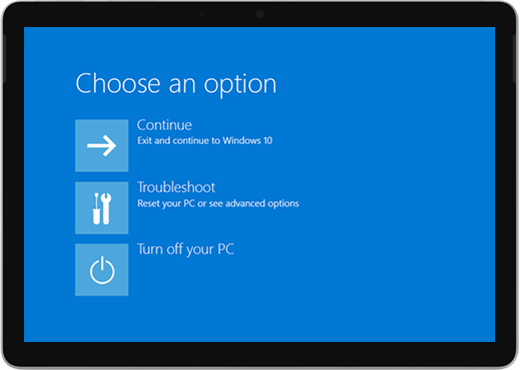
Решение 1. Переход к запуску Windows
Выберите Продолжить, чтобы закрыть экран параметров и перейти к запуску Windows.
-
Если windows запускается: Установите последние обновления Surface и Windows, чтобы предотвратить проблемы в будущем. Дополнительные сведения см. в статье Скачивание драйверов и встроенного ПО для Surface.
-
Если Windows не запускается: переходите к решению 2.
Решение 2. Устранение неполадок на планшете Surface
-
На экране Выбор действия выберите пункт Диагностика.
-
Выберите Дополнительные параметры > Восстановление при загрузке и следуйте инструкциям на экране. Windows попытается найти и устранить проблему.
-
Если windows запускается: Установите последние обновления Surface и Windows, чтобы предотвратить проблемы в будущем. Дополнительные сведения см. в статье Скачивание драйверов и встроенного ПО для Surface.
-
Если Windows не запускается: Перейдите к решению 3.
-
Решение 3. Восстановление системы
Будет выполнено восстановление Windows на планшете Surface. Состояние системы будет восстановлено на тот момент, когда она работала правильно.
Примечания:
-
Средство восстановления системы не изменяет ваши личные файлы, но может удалить недавно установленные приложения и драйверы.
-
Убедитесь, что у вас есть доступ к ключам продуктов и установочным файлам всех классических приложений (например, Microsoft Office), которые были установлены после создания выбранной точки восстановления Surface.
Для восстановления системы на планшете Surface выполните указанные ниже действия.
-
На экране Выбор действия выберите пункты Диагностика > Дополнительные параметры.
-
Выберите Восстановление системы и следуйте инструкциям на экране.
-
Если windows запускается: Установите последние обновления Surface и Windows, чтобы предотвратить проблемы в будущем. Дополнительные сведения см. в статье Скачивание драйверов и встроенного ПО для Surface.
-
Если Windows не запускается: Перейдите к решению 4.
-
Решение 4. Сброс параметров устройства Surface
В результате сброса параметров происходит вот что.
-
Переустановка Windows и приложений, предустановленных на планшете Surface
-
Удаляются все личные параметры.
-
Удаляются все установленные приложения.
-
При этом доступно несколько вариантов, таких как сохранение или удаление личных файлов и восстановление заводских настроек:
-
Сохраните мои файлы: Удаляет приложения и параметры, но сохраняет личные файлы.
-
Удалите все: Удаляет все личные файлы, приложения и параметры.
-
-
Убедитесь, что у вас есть доступ к ключам продуктов и установочным файлам всех классических приложений (например, Microsoft Office), которые планируется переустановить после сброса параметров. Это также касается классических приложений, установленных с веб-сайтов или USB-накопителей.
Сброс параметров Surface:
-
На экране Выбор действия выберите пункты Диагностика > Вернуть компьютер в исходное состояние и следуйте инструкциям на экране.
-
Если экран Выбор действия появится снова, выберите Продолжить.
-
Если windows запускается: Установите последние обновления Surface и Windows, чтобы предотвратить проблемы в будущем. Дополнительные сведения см. в статье Скачивание драйверов и встроенного ПО для Surface.
-
Если Windows не запускается: Если снова отображается экран Выбор действия, ваш планшет Surface нуждается в сервисном обслуживании. Перейдите в раздел Служба и восстановление устройств.
-
Проблема не устранена?
Есть один последний шаг, который вы можете сделать. Если эти действия не помогут устранить проблему, вам могут быть доступны варианты обслуживания и поддержки.
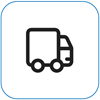
Отправка в корпорацию Майкрософт
Чтобы подготовить устройство к отправке в корпорацию Майкрософт, вы можете распечатать почтовую наклейку, проверить гарантию Майкрософт и создать заказы на обслуживание.
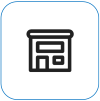
Получить персональную поддержку
В настоящее время в Китае, Индии и Японии доступна персональная поддержка, которая может включать профессиональную проверку оборудования, устранение неполадок и восстановление системы.

Самостоятельный ремонт
Если у вас есть технический опыт и нужные инструменты, корпорацией Майкрософт предусмотрен ряд заменяемых компонентов и сервисных руководств, которые позволяют выполнить ремонт.
Примечание: Доступность может быть ограничена для некоторых стран или продуктов.
Дополнительные сведения см. в статье Как получить обслуживание или ремонт для Surface.











